win11打开任务管理器就卡死怎么办 win11任务管理器卡死处理方法
更新时间:2024-02-20 17:19:08作者:runxin
每当用户在win11电脑上运行程序时,如果出现程序卡住无法正常关闭时,我们可以打开任务管理器来强制结束程序运行,可是有些用户在打开win11系统中任务管理器时却总是出现卡死现象,对此win11打开任务管理器就卡死怎么办呢?这里小编就来告诉大家win11任务管理器卡死处理方法。
具体方法:
方法一:1、同时按【Ctrl】+【Alt】+【Del】打开任务管理器窗口,选择【更多细节】选项。
2、点击上方的【文件】选择【运行新任务】,在【打开】的框中输入【cmd】
3、此时在打开的窗口中复制粘贴一下命令【reg delete HKCU\SOFTWARE\Microsoft\Windows\CurrentVersion\IrisService /f && shutdown -r -t 0】点击回车,电脑就会重新启动后修复卡死的问题啦。
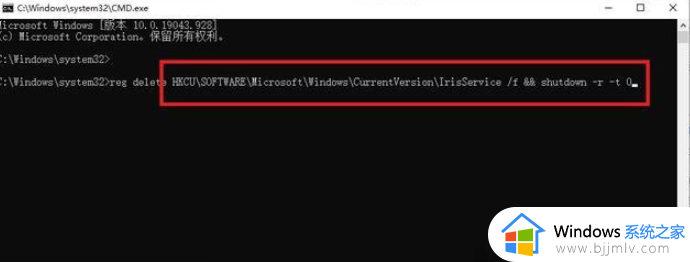
方法二:1、打开任务管理器,点击文件运行新任务,输入Control 打开控制面板;
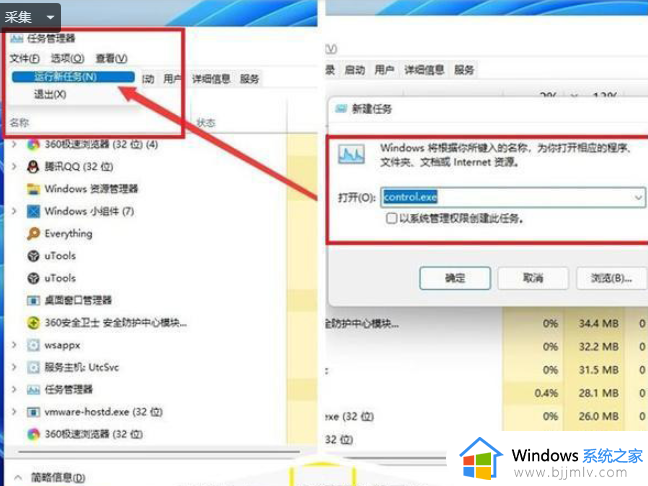
2、找到日期和时间设置,在里面更改授时服务器地址为ntp.ntsc.ac.cn,重启电脑也可以解决。
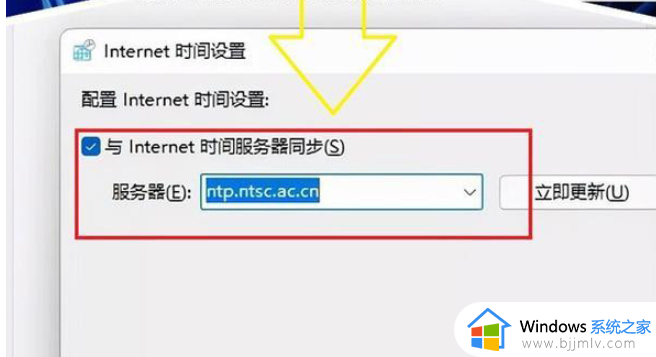
上述就是小编告诉大家的win11任务管理器卡死处理方法了,碰到同样情况的朋友们赶紧参照小编的方法来处理吧,希望能够对大家有所帮助。
win11打开任务管理器就卡死怎么办 win11任务管理器卡死处理方法相关教程
- win11任务管理器卡死的解决方法 win11任务管理器卡死没响应怎么办
- win11任务管理器打不开怎么办 win11打不开任务管理器处理方法
- win11开机任务栏卡死怎么办 win11开机任务栏卡住处理方法
- win11任务管理器没反应怎么办 win11任务管理器无响应处理方法
- win11文件管理器老是卡死怎么办 win11文件管理器卡死解决方法
- win11系统怎么打开任务管理器 如何打开任务管理器win11
- 笔记本win11任务管理器如何打开 win11任务管理器怎么打开
- win11打开任务管理器是黑色的怎么回事 win11一打开任务管理器就黑屏如何处理
- win11任务栏右键没有任务管理器了怎么办 win11右键任务栏无任务管理器处理方法
- win11怎样打开任务管理器 win11开启任务管理器教程
- win11恢复出厂设置的教程 怎么把电脑恢复出厂设置win11
- win11控制面板打开方法 win11控制面板在哪里打开
- win11开机无法登录到你的账户怎么办 win11开机无法登录账号修复方案
- win11开机怎么跳过联网设置 如何跳过win11开机联网步骤
- 怎么把win11右键改成win10 win11右键菜单改回win10的步骤
- 怎么把win11任务栏变透明 win11系统底部任务栏透明设置方法
热门推荐
win11系统教程推荐
- 1 怎么把win11任务栏变透明 win11系统底部任务栏透明设置方法
- 2 win11开机时间不准怎么办 win11开机时间总是不对如何解决
- 3 windows 11如何关机 win11关机教程
- 4 win11更换字体样式设置方法 win11怎么更改字体样式
- 5 win11服务器管理器怎么打开 win11如何打开服务器管理器
- 6 0x00000040共享打印机win11怎么办 win11共享打印机错误0x00000040如何处理
- 7 win11桌面假死鼠标能动怎么办 win11桌面假死无响应鼠标能动怎么解决
- 8 win11录屏按钮是灰色的怎么办 win11录屏功能开始录制灰色解决方法
- 9 华硕电脑怎么分盘win11 win11华硕电脑分盘教程
- 10 win11开机任务栏卡死怎么办 win11开机任务栏卡住处理方法
win11系统推荐
- 1 番茄花园ghost win11 64位标准专业版下载v2024.07
- 2 深度技术ghost win11 64位中文免激活版下载v2024.06
- 3 深度技术ghost win11 64位稳定专业版下载v2024.06
- 4 番茄花园ghost win11 64位正式免激活版下载v2024.05
- 5 技术员联盟ghost win11 64位中文正式版下载v2024.05
- 6 系统之家ghost win11 64位最新家庭版下载v2024.04
- 7 ghost windows11 64位专业版原版下载v2024.04
- 8 惠普笔记本电脑ghost win11 64位专业永久激活版下载v2024.04
- 9 技术员联盟ghost win11 64位官方纯净版下载v2024.03
- 10 萝卜家园ghost win11 64位官方正式版下载v2024.03